1、双击solidworks图标2.点击新建—零件—确定3.进入solidworks工作界面

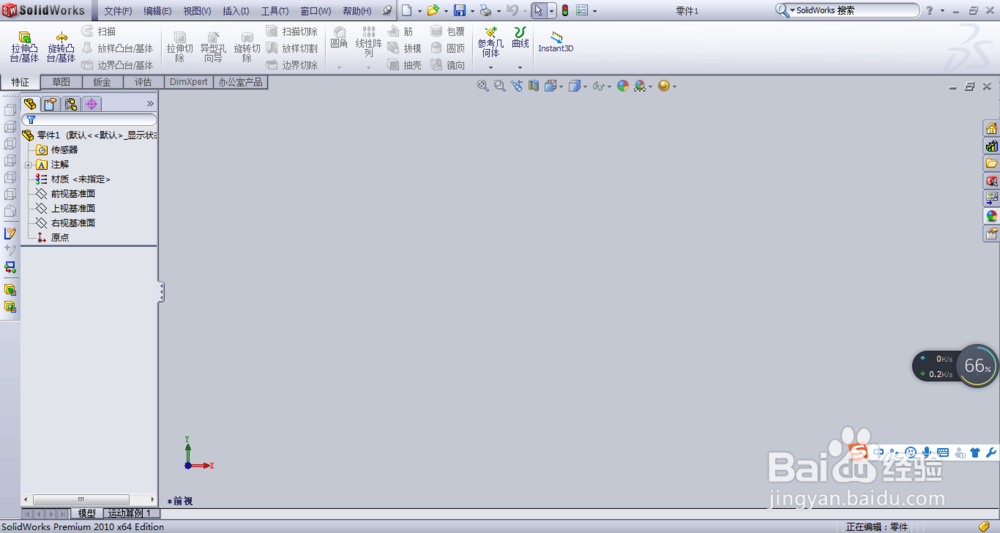
2、点击—草图—选择一个基准面 注意:大家有什么不懂的地方,可以留言。或者看看小编以前的经验,有这方面的教程。

3、点击—直线命令—绘制一条直线,做为旋转中心线注意:这条直线,在任何旋转中都必须要画

4、选中—直线—在出现的对话框中—勾选作为构造线

5、点击--园命令--绘制一个圆

6、点击—智能尺寸—标注好图形尺寸

7、点击—剪切命令—将圆剪切为半圆注意:绘制的草图一定要是全封闭的,否则在确定草绘是,将会出现异常提示点击—确定

8、选中旋转中心线,就是草绘的中心线2.选择—旋转凸台/基体命令3.这时球的图形就绘制出来啦!4.球是旋转360度的,大家也可以试试看其他的旋转角度

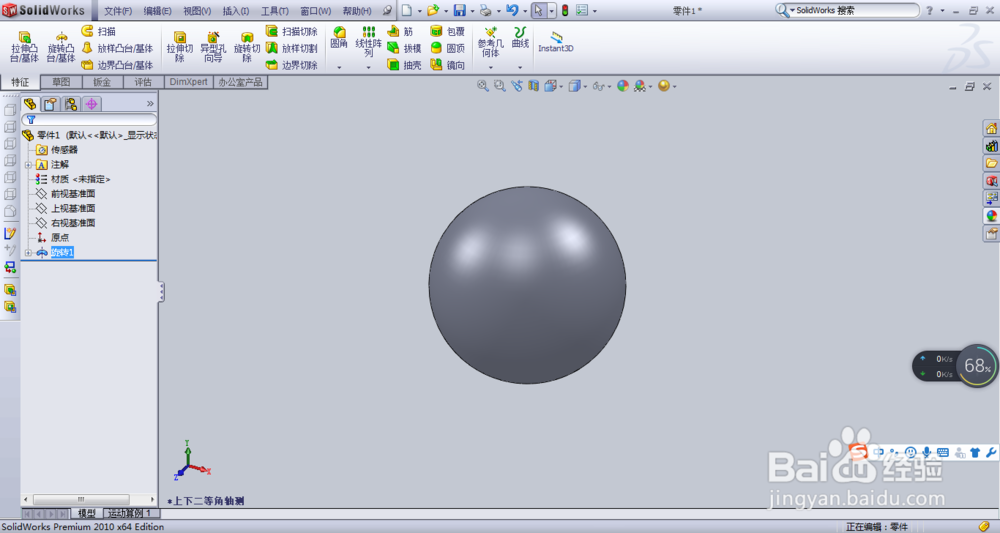
9、在solidworks中如何用旋转命令来绘制球形?大家学会了吗,小编在后期,会分享一些solidworks的经验。有兴趣的小伙伴们记得加关注哦!